在使用Excel进行数据整理或报告制作时,合并单元格是一种常见的需求。这不仅能让工作表看起来更加整洁,还能提高数据的可读性。如何快速而有效地进行Exc...
2025-03-29 13 excel
在使用Excel进行数据处理时,经常会涉及到对表格的美化和结构调整,其中单元格合并是常用来达到这一目的的一个功能。然而,不少用户在使用该功能后可能碰到一个恼人的现象——合并单元格后,原有的数据似乎不翼而飞了。究竟为什么会出现这种状况,又该如何妥善处理这种情况呢?接下来,本文将详尽地探讨这一问题,并提供一系列实用的解决方案。
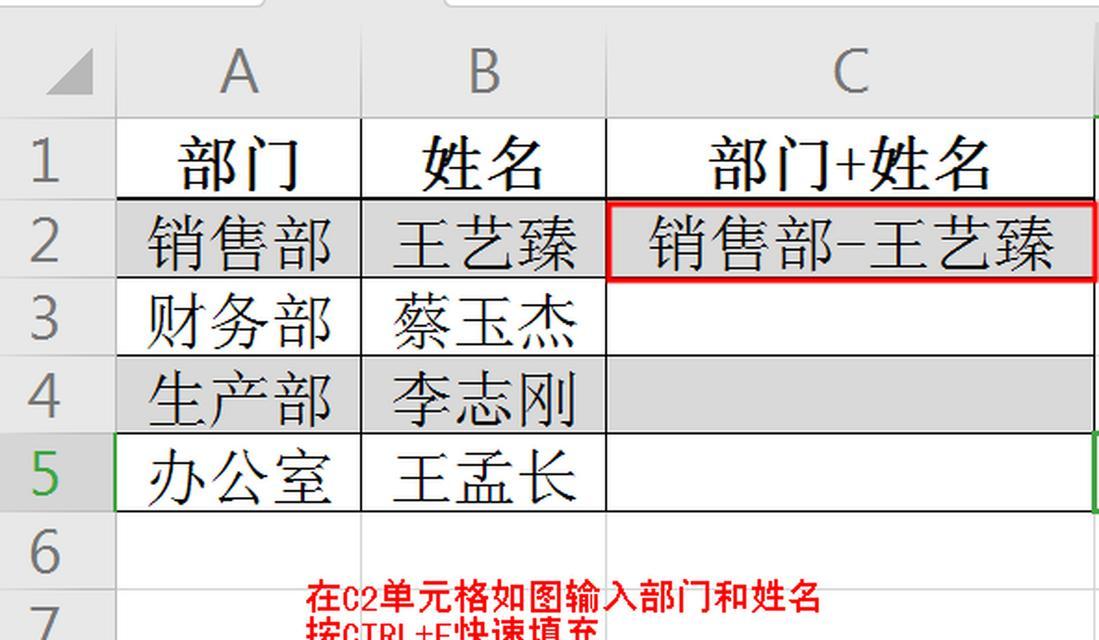
我们要知道,在Excel中,合并单元格实际上只保留左上角单元格的数据,其他单元格的数据会丢失。这是由于合并单元格的本意是为了将多个单元格视为一个整体使用,而不是存储多个数据。当数据分散在多个被合并的单元格时,只有首单元格的数据会被保留,其余的则会被覆盖。理解这一点,是寻找解决方案的首要步骤。
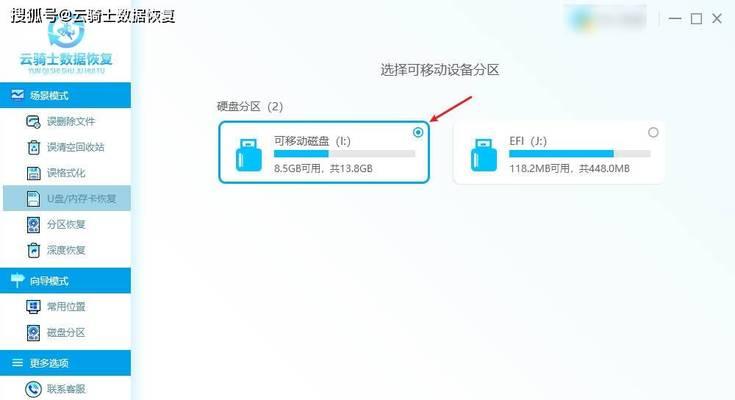
预防总比治疗来得更为主动。为了避免合并单元格后数据丢失的问题,最佳的办法是在合并前对数据进行备份。通过复制的方式,可以将重要信息暂存到其他位置。完成合并操作后,如果发现数据丢失,还可以从备份处将数据复原。
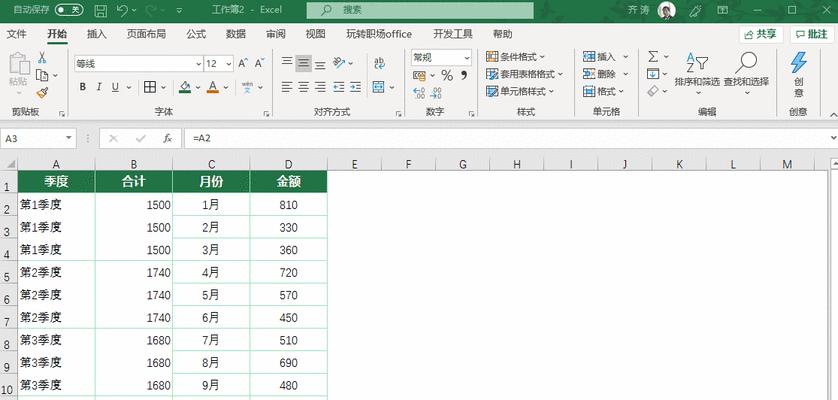
如果已经合并并且数据丢失,你可以通过拆分单元格来恢复原来的格式。具体操作如下:
1.选中已合并的单元格,右击选择“取消单元格合并”来拆分它们。
2.此时,单元格恢复为未合并状态,但丢失的数据不会自动回来。
3.你需要根据备份或其他资料源手动重新输入或恢复丢失的数据。
在准备合并单元格之前,你也可以考虑使用一个辅助列来保留所有单元格的数据。具体步骤如下:
1.在需要合并单元格的列旁边添加一个辅助列。
2.将每个单元格的内容复制到辅助列对应位置。
3.合并目标列的相关单元格。
4.如果需要,可以在辅助列上应用条件格式或其他逻辑,以便视图上看起来跟原数据相同。
5.如此,即使合并单元格后,原数据仍然可以在辅助列上找到,避免了数据丢失。
使用“格式刷”:如果你是在Excel2013及以上版本,可以使用格式刷功能合并单元格的样式而不合并数据。
使用表格设计:在Excel中把数据区域定义为一个表格,表格自带合并单元格功能,不会丢失原有数据。
在使用Excel进行数据整理时,合并单元格虽方便,但可能导致数据丢失。通过备份数据、拆分单元格、使用辅助列等方法,可以有效避免或解决数据丢失的问题。记住,预防措施往往比事后救火更为高效和安全。在未来的工作中,对于Excel的合并功能,应谨慎操作,尽量使用辅助手段保障数据完整,从而达到既美观又实用的表格设计。
标签: excel
版权声明:本文内容由互联网用户自发贡献,该文观点仅代表作者本人。本站仅提供信息存储空间服务,不拥有所有权,不承担相关法律责任。如发现本站有涉嫌抄袭侵权/违法违规的内容, 请发送邮件至 3561739510@qq.com 举报,一经查实,本站将立刻删除。
相关文章

在使用Excel进行数据整理或报告制作时,合并单元格是一种常见的需求。这不仅能让工作表看起来更加整洁,还能提高数据的可读性。如何快速而有效地进行Exc...
2025-03-29 13 excel
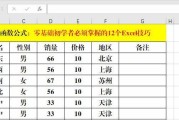
购买笔记本电脑时,常常能看到预装的MicrosoftOffice套件,其中包含着众多应用程序,Excel就是其中之一。然而,通常在首次使用这些预装软件...
2025-03-22 18 excel

在数据处理和表格制作中,二级联动下拉菜单是一个非常实用的功能,它可以极大提高数据录入的效率和准确性。但很多人在尝试创建Excel二级联动下拉菜单时,可...
2025-01-13 53 excel
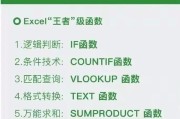
开篇核心突出:在处理数据和建立电子表格时,ExcelIF函数是不可或缺的一部分。本文将全面介绍ExcelIF函数的正确使用方法和一些实用技巧,帮助...
2025-01-11 74 excel
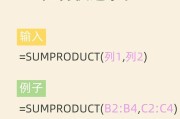
在处理大量数据时,能够快速准确地进行求和是提升效率的关键。Excel作为一款广泛使用的电子表格处理软件,提供了多种方便的求和方法。本文将为您详细介绍了...
2025-01-11 112 excel

在使用MicrosoftExcel进行数据整理和文档编辑时,对单元格内的文字进行格式化是一项常见的需求。尤其当单元格的内容过长而无法在一个单元格内完全...
2025-01-09 92 excel